
Le site PTZOLa couche du contrôleur de ptiques peut être utilisée pour contrôler à distance PTZ caméras par PTZOptics.
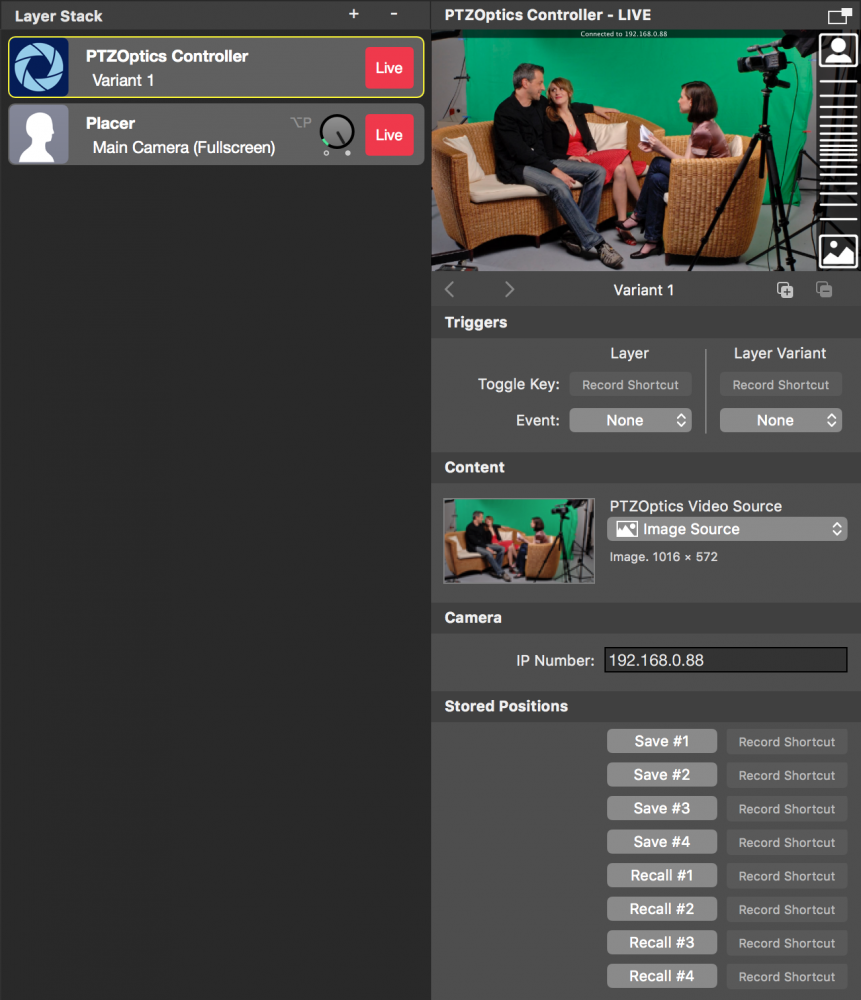
Mise en place de la PTZOptics Couche contrôleur
Pour pouvoir contrôler un PTZOptiques, vous devez établir une TCP de l'ordinateur. Assurez-vous que votre ordinateur mimoLive est connecté à l'internet (ou au même endroit). LAN comme vous Caméra IP) et la caméra est accessible par un numéro IP fixe. Vous devez entrer le numéro IP de votre caméra dans le champ Numéro IP de la section Caméra dans les paramètres de la couche.
Une fois la couche activée, l'état de la connexion est affiché dans le coin supérieur gauche de l'aperçu de la couche.
Il existe deux façons de contrôler la caméra, configurables à l'aide de l'option "Glisser pour déplacer" :
- Faire glisser pour déplacer le contenu : Dans ce mode, le curseur de la souris guide le contenu.
- Faites glisser la caméra pour la déplacer : Lorsque ce mode est sélectionné, la caméra suit les mouvements du curseur de la souris.
Pour obtenir un contrôle précis du mouvement, vous pouvez activer l'option "Contrôle précis".
Pour plus de commodité, vous pouvez assigner une source vidéo au calque. Cette source vidéo sera affichée dans l'aperçu du calque et n'est utilisée qu'à titre de référence.
La couche du contrôleur PTZOptics n'affiche pas l'image de la caméra dans le programme !
Comme le calque PTZOptics Controller sert uniquement à contrôler les fonctions PTZ de la caméra, il n'affiche pas l'image dans la sortie du programme. Ajoutez un autre calque (par exemple un calque Placer) afin d'afficher l'image vidéo de la caméra PTZOptics dans votre production vidéo.
Contrôle du panoramique, de l'inclinaison et du zoom
Si vous avez changé de couche en direct et que vous avez établi une connexion avec le système de gestion de l'information de l'Union européenne, vous ne pouvez plus vous en passer. PTZOVous pouvez contrôler la caméra dans l'aperçu du calque à l'aide du curseur de la souris. Vous devez cliquer sur le bouton de la souris et le maintenir enfoncé pour faire glisser la caméra dans l'aperçu du calque. PTZOla caméra dans une nouvelle position. Veuillez tenir compte du fait qu'il peut y avoir un délai et que vous ne verrez pas le mouvement de la caméra en temps réel.
Le zoom peut être contrôlé à l'aide de la barre située à droite de l'aperçu.
Sauvegarde et rappel des positions de la caméra
Si vous devez revenir souvent à une certaine position de la caméra, vous pouvez enregistrer cette position dans la caméra. Huit positions peuvent être enregistrées à l'aide des boutons "Enregistrer" dans la section "Positions enregistrées" des paramètres de la couche. Les huit boutons "Rappel" permettent à la caméra de revenir aux positions enregistrées.
Chaque position peut être nommée à l'aide du champ de texte situé au-dessus du bouton Recall. Ce nom sera également reflété dans la surface de la télécommande :
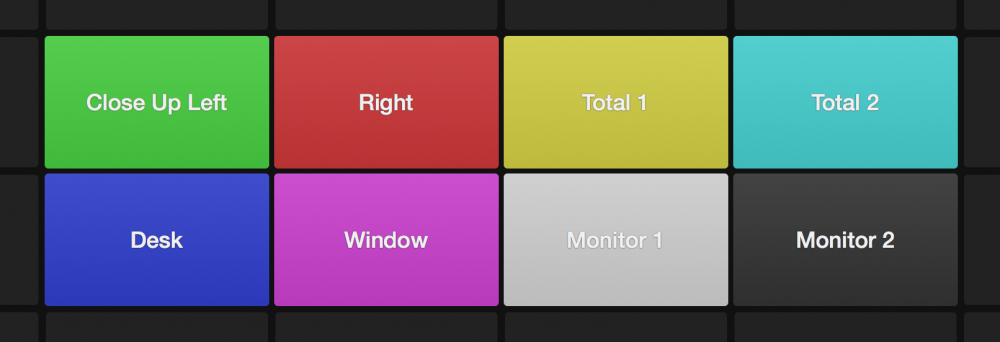
Les positions de la caméra sont stockées dans la caméra elle-même et non dans le document mimoLive.
Voici un excellent tutoriel de Jason Jenkins de DVESdéchirer :
Vous êtes actuellement en train de consulter le contenu d'un espace réservé de YouTube. Pour accéder au contenu réel, cliquez sur le bouton ci-dessous. Veuillez noter que ce faisant, des données seront partagées avec des providers tiers.
Plus d'informations
